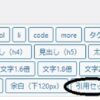ダイナブックのリカバリメディアをUSBメモリ(32GB)で作成しました。
東芝ダイナブックにメモリのサイズをお聞きしたところ、32GBのUSBメモリが適しているとのことでしたので32GBを選択しました。
USBメモリによるリカバリメディア作成には約20分程度要します。
用意するものは、USBメモリ32GBだけです。
ダイナブックのリカバリメディア作成!電源オプションを変更する。
ダイナブックに限らず、パソコンの省電力が設定されている事項を解除します。
スタート→右クリック→電源オプション→電源の追加設定→バランス(推奨)→プラン設定の変更→電源に接続の事項のみ適用しないに変更で完了です。
これによって、リカバリメディア作成中に電源が落ちることを回避します。
AC電源につながっているので、電源に接続する事項のみを『適用しない』にすればOKです。
下の画像のようになります。
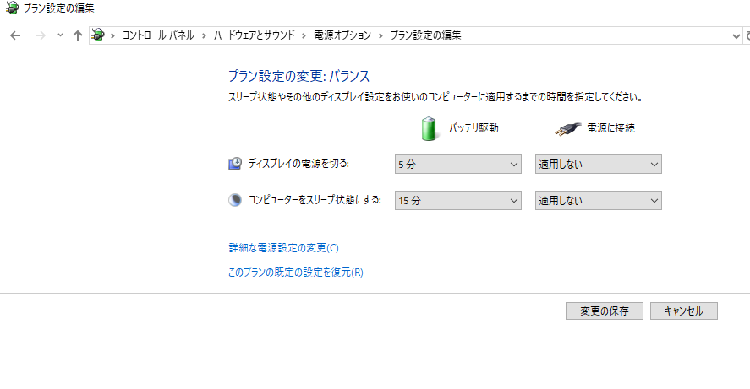
リカバリメディア作成が完了したら、もとの適用しない場合の時間に戻すことを忘れないように!
ダイナブックのリカバリメディア作成!TOSHIBAを選択します。
スタート→TOSHIBAを選択します。
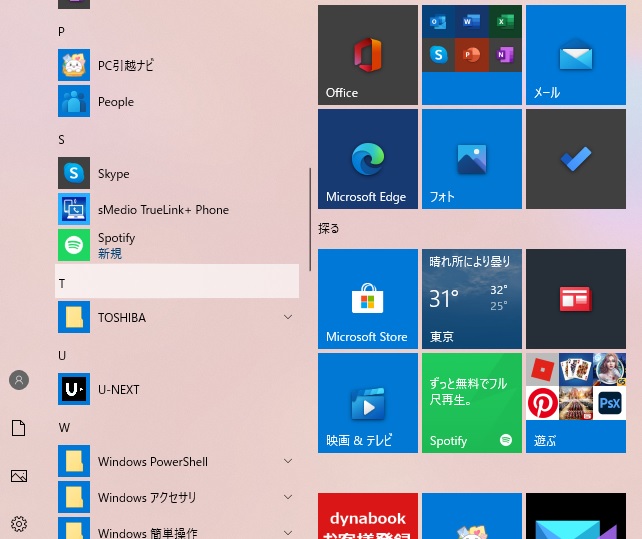
TOSHIBA→リカバリメディア作成ツール→このアプリがpcに変更を加える事を許可しますか→はい。→メディアをUSBフラッシュに変更します。→USBメモリをパソコンに連結します。→作成→すべて処理が完了しました。
この後、この後、HDDリカバリデータを削除しますか?HDDリカバリデータが入っていた領域は、ユーザーデータ領域として使用できます。のメッセージが出てきますが、→キャンセルをクリックします。
ここでOKをクリックすると、東芝ダイナブックが工場出荷の際にインストールしたWindows10が削除されてしまいます。
ダイナブックのリカバリメディアをUSBメモリ(32GB)で作成!約20分ほどかかります。
リカバリメディアを作成することによって、SSD内のWindows10の他に、手元にUSBメモリ(32GB)のWindows10が保管されることになります。
上記リンク画像をクリックすると、アマゾンのサイトに飛びます。アマゾンなどでは、32ギガバイトのUSBメモリが種々販売されています。